Comment masquer des graphiques d'arrière-plan pour une seule diapositive dans Powerpoint 2013
La plupart des thèmes disponibles dans Powerpoint 2013 incluent des graphiques d'arrière-plan. Ils ajoutent beaucoup à l'attrait visuel des diapositives et vous permettent d'économiser du temps, de l'énergie et de l'argent qui seraient impliqués dans leur création vous-même. Mais bien que ces graphiques d'arrière-plan puissent convenir à la plupart de vos diapositives, vous pouvez constater que les graphiques sont trop occupés pour des diapositives contenant du texte ou des diapositives qui utilisent d'autres graphiques.
Notre didacticiel ci-dessous vous montrera comment masquer les graphiques d'arrière-plan d'une seule diapositive dans une présentation Powerpoint. Cela vous permettra de continuer à utiliser l'arrière-plan du reste du diaporama, tout en facilitant la lecture d'une ou plusieurs de vos diapositives.
Supprimer les graphiques d'arrière-plan d'une seule diapositive dans Powerpoint 2013
Les étapes de cet article vous montreront comment masquer une image ou un graphique qui apparaît en arrière-plan d'une diapositive. Ceux-ci se trouvent le plus souvent lorsque vous utilisez un thème lorsque vous créez une présentation. Si vous préférez supprimer les graphiques d'arrière-plan de chaque diapositive de votre présentation, vous pouvez le faire en cliquant sur l'onglet Affichage, puis sur l'option Masque des diapositives . Vous pouvez ensuite cliquer sur un objet dans la diapositive pour le sélectionner, puis appuyer sur la touche Retour arrière pour le supprimer, ou vous pouvez cocher l'option Masquer les graphiques d'arrière-plan dans le ruban.

Sinon, continuez ci-dessous pour masquer l'objet d'arrière-plan d'une seule diapositive Powerpoint 2013.
Étape 1: ouvrez votre présentation dans Powerpoint 2013.
Étape 2: cliquez sur la diapositive contenant le graphique d'arrière-plan que vous souhaitez masquer.
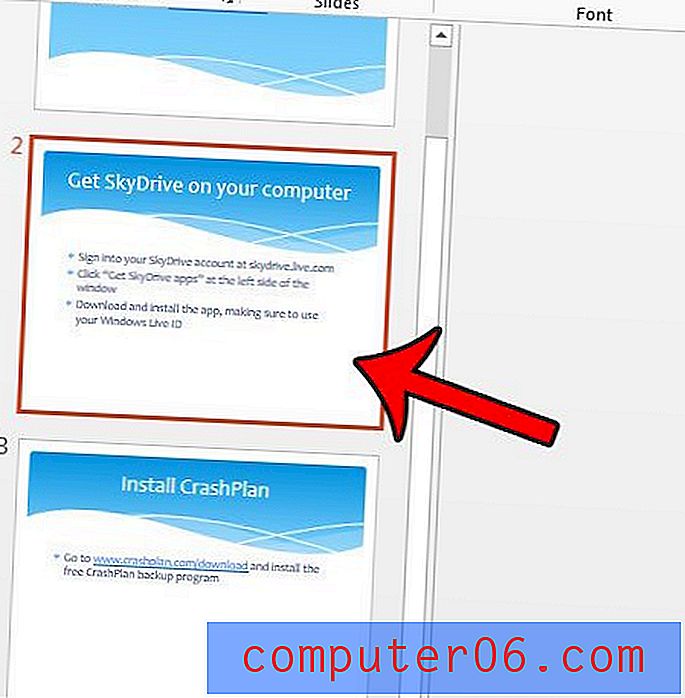
Étape 3: cliquez sur l'onglet Conception en haut de la fenêtre.
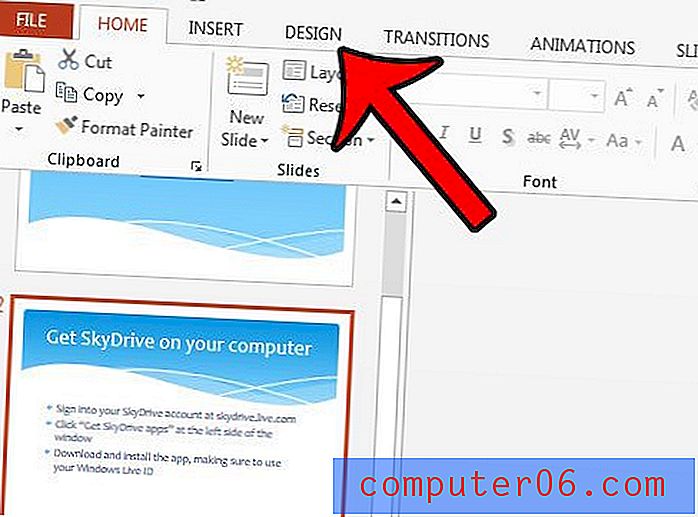
Étape 4: cliquez sur le bouton Format d'arrière-plan dans la section Personnaliser sur le côté droit du ruban.
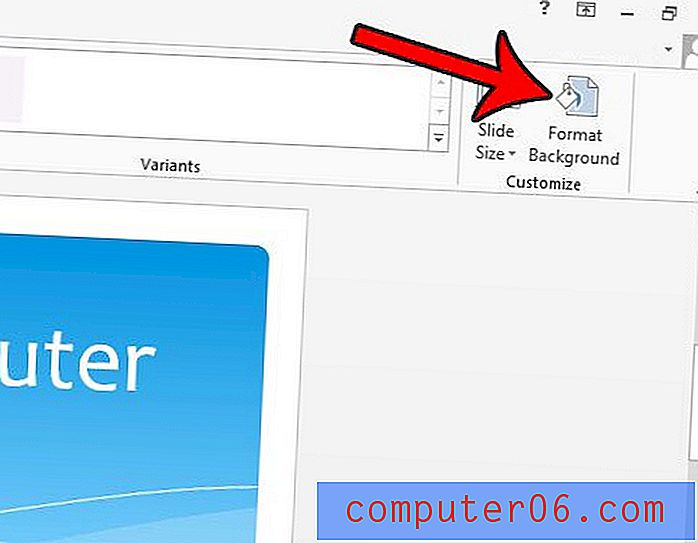
Étape 5: cliquez sur l'option Masquer les graphiques d'arrière-plan dans la colonne Format d'arrière-plan à droite de la fenêtre.
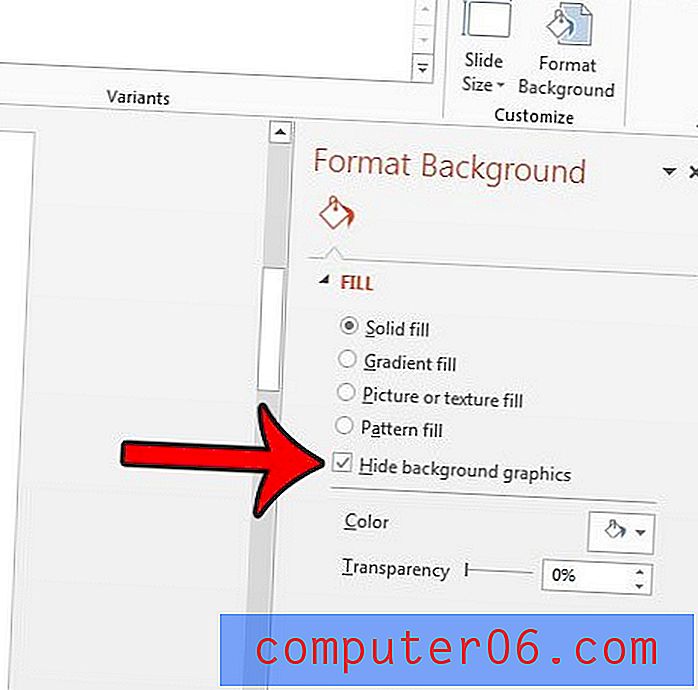
Si votre présentation Powerpoint contient beaucoup d'images, de vidéos ou de fichiers audio, la taille du fichier peut devenir très importante. Les fichiers volumineux peuvent être difficiles à partager, alors consultez cet article - https://www.solveyourtech.com/how-to-compress-media-in-powerpoint-2013/ - et découvrez comment compresser les fichiers multimédias dans un diaporama pour réduire la taille globale du fichier de présentation.



